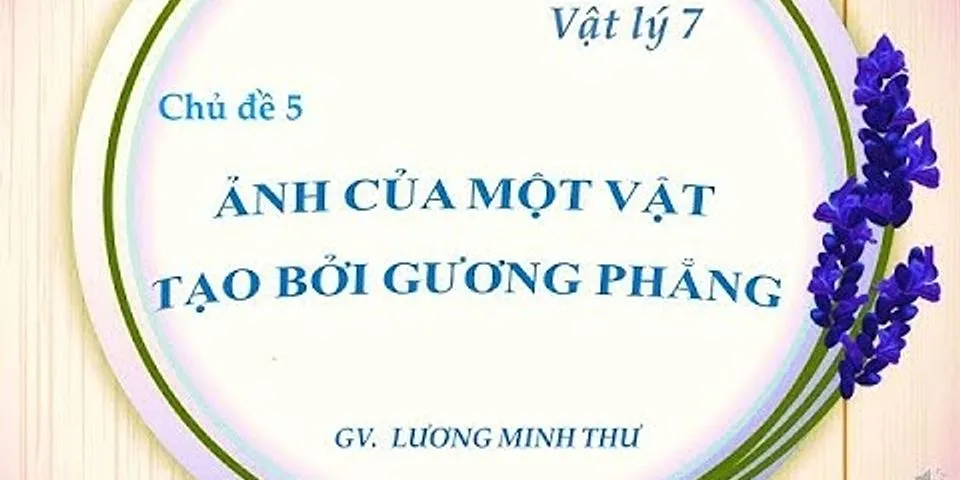Với những người dùng điện thoại Oppo có bộ nhớ thấp thì hết dung lượng lưu trữ luôn là điều vô cùng phiền hà. Bởi lúc đó chúng ta không thể nào cài đặt thêm ứng dụng mới hay quay video, chụp ảnh Mặc khác nó còn làm cho hiệu suất điện thoại bị giảm sút một cách đáng kể. Và trong trường hợp này thì việc thực hiện cách chuyển ứng dụng sang thẻ nhớ Oppo sẽ là bí quyết được đánh giá cao. Trong phần bài viết được trình bày sau chúng tôi sẽ tận tình tư vấn để bạn dễ dàng thực hiện thành công! Show
Table of contents
Giới thiệu dòng điện thoại Oppo và những bất cập khi dùngTrước tiên chúng ta hãy cùng điểm sơ qua thông tin của dòng điện thoại Oppo trước khi đi vào cách chuyển ứng dụng sang thẻ nhớ Oppo. Thực chất Oppo hiện nay là dòng điện thoại đến từ Trung Quốc và là điện thoại Android được đông đảo khách hàng ưa chuộng sử dụng. Nhưng cũng tương tự như nhiều chiếc điện thoại thông minh khác Oppo trong quá trình sử dụng cũng gặp phải một số những rào cản liên quan đến bộ nhớ máy. Đặc biệt đối với những thiết bị đời trước có dung lượng bộ nhớ thấp thì điều này lại càng xảy ra thường xuyên. Chính vì vậy việc tìm cách để tăng được dung lượng cho điện thoại Oppo chính là điều quan trọng được nhiều người quan tâm. Và phần 2 của bài viết chúng tôi sẽ tận tình lý giải giúp bạn hiểu rõ hơn. Hướng dẫn cách chuyển ứng dụng sang thẻ nhớ OppoNếu như bạn vẫn chưa biết làm cách nào mới có thể chuyển ứng dụng sang thẻ nhớ Oppo thì thủ thuật sau đây chúng tôi sẽ khắc phục cùng bạn. Hãy thực hiện lần lượt theo các bước dưới đây bạn nhé:  Bước 1: Ở giao diện sử dụng thì bạn truy cập vào trong ứng dụng Settings tức là Cài đặt và sau đó chọn vào trong mục >Application Management tức là Quản lý ứng dụng rồi chọn Download để tải về nhằm vào danh mục những ứng dụng được tải về rồi cài đặt thêm trên máy.  Bước 2: Tiếp đến trong cách chuyển ứng dụng sang thẻ nhớ Oppo thì bạn tìm rồi chọn ứng dụng cần di chuyển. Tiếp đến nhấn Di chuyển sang thẻ nhớ.  Sau khi thực hiện việc di chuyển thành công ứng dụng sang thẻ nhớ thì bạn sẽ thấy ứng dụng lúc này chỉ còn chiếm một dung lượng trên hệ thống khá là nhỏ.  Một số cách chuyển ứng dụng sang thẻ nhớ khácNgoài việc áp dụng cách chuyển ứng dụng sang thẻ nhớ Oppo thì với những bạn đang dùng dòng điện thoại hệ điều hành Android có thể thực hiện theo một số cách dưới đây: 1. Dùng thẻ nhớ như bộ nhớ trong Bạn biết không bắt đầu từ Android 6.0 Marshmallow thì Google đã bổ sung thêm vào đó một tính năng mới. Tính năng này sẽ cho phép người dùng sử dụng thẻ nhớ tương tự như bộ nhớ trong nhằm tăng được dung lượng lưu trữ và bảo đảm về hiệu suất. Bạn chỉ cần thực hiện như sau: Gắn thẻ nhớ vào bên trong điện thoại. Nhưng lưu ý rằng quá trình thực hiện này sẽ làm cho toàn bộ dữ liệu trên thẻ nhớ bị xóa sạch. Vì vậy người dùng nên sao lưu lại toàn bộ dữ liệu trước khi thực hiện. Tiếp đến bạn vào trong Setting rồi chọn Storage và chọn thẻ nhớ sau đó nhấp vào trong Storage Settings và chọn Format as internal rồi Erase & Format. 2. Chuyển ứng dụng sang thẻ nhớ với Android 8.0 Oreo Với cách này bạn hãy thực hiện lần lượt như sau: Truy cập vào trong mục Settings rồi sau đó chọn vào Apps & notifications, tiếp đến bạn sẽ chọn App info rồi tìm đến ứng dụng mà cần chuyển sang thẻ nhớ. Sau đó bạn bấm vào chọn Storage và chọn SD Card rồi chọn Move. 3. Chuyển ứng dụng sang thẻ nhớ ở hệ điều hành Android 7.0 và 6.0 Ngoài ra thì cách chuyển ứng dụng sang thẻ nhớ Oppo tiếp đến khi dùng hệ điều hành Android 7.0 và 6.0 đó là thực hiện lần lượt các bước như sau: Bạn vào trong Settings nghĩa là Cài đặt rồi bấm chọn vào Apps là Ứng dụng. Bạn hãy tìm đến ứng dụng mình cần chuyển sang thẻ nhớ rồi bấm chọn như sau: Storage > Change > SD card > Move. Lúc đó thì tùy vào kích thước của ứng dụng thì thời gian chuyển sẽ có thể mất vài phút hoặc hơn. 4. Chuyển ứng dụng sang thẻ nhớ đối với hệ điều hành Android 5.0 Lollipop Với hệ điều hành Android 5.0 thì nó vẫn chưa hỗ trợ tốt trong việc chuyển ứng dụng sang thẻ nhớ. Nhưng vẫn có một số ứng dụng chúng ta thực hiện được. Chỉ cần chúng ta truy cập vào Settings rồi chọn vào Apps sau đó tìm đến ứng dụng cần chuyển sang thẻ nhớ. Lúc này hãy bấm chọn Storage và chọn Move to SD Card. Nhưng nếu như bạn thực hiện không được cách chuyển ứng dụng sang thẻ nhớ Oppo thì có nghĩa rằng ứng dụng này vẫn chưa được hỗ trợ. Từ những thông tin được chúng tôi trình bày ở trên mong rằng đã điểm qua cùng bạn những cách chuyển ứng dụng sang thẻ nhớ Oppo đơn giản và nhanh chóng. Hy vọng rằng bạn sẽ thực hiện được thật dễ dàng để không còn quá lo lắng về việc điện thoại Oppo trong quá trình sử dụng bị hết dung lượng lưu trữ. Và giờ đây thoải mái sử dụng được nhiều những chức năng chụp ảnh khác. Nhớ share bài viết để có nhiều người biết đến thông tin hữu ích này nữa nhé! |